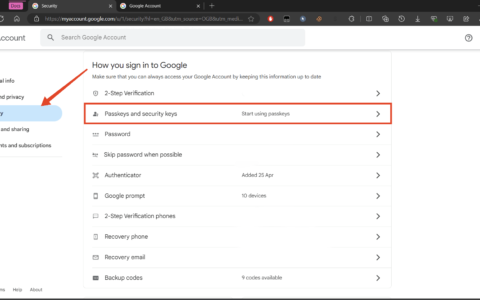如何在 windows 11 上?
1.使用设置
- 按任务栏中的开始菜单按钮。
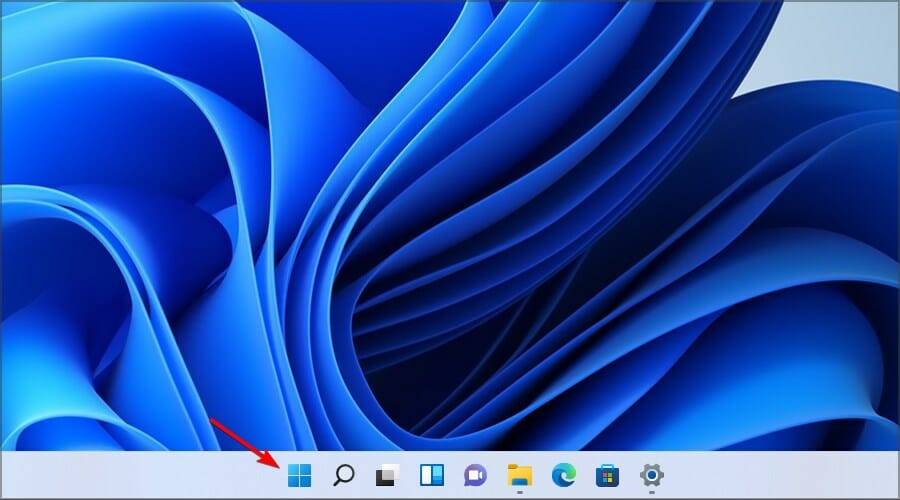
- 现在单击设置图标。
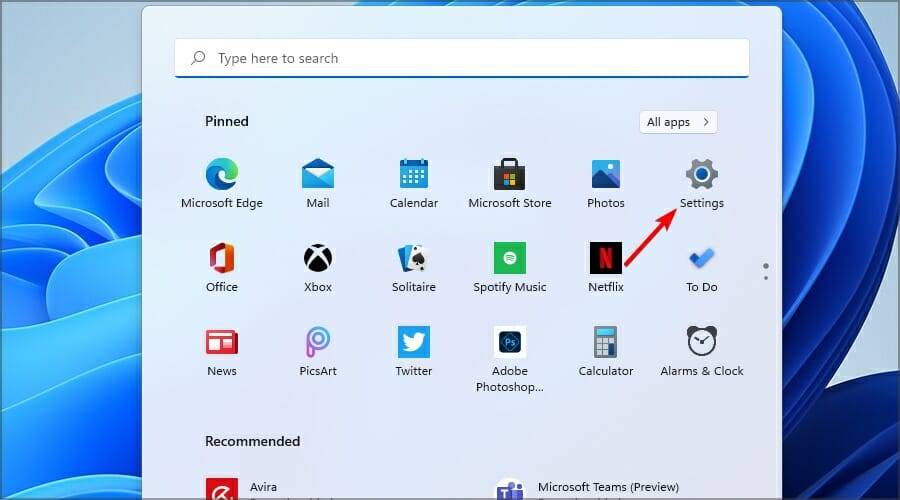
- 从左侧菜单中选择apps,然后单击右侧菜单中的optional features。
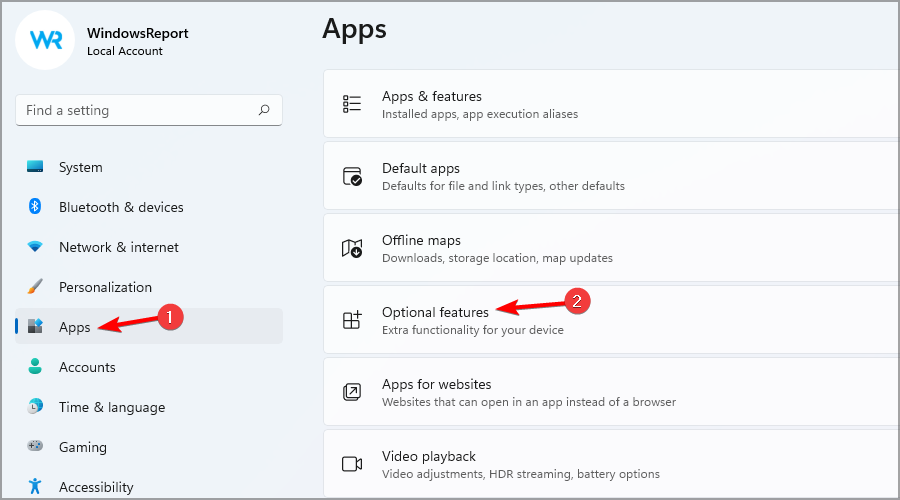
- 现在点击查看功能按钮,它是蓝色的。

- 在搜索选项卡中键入rsat,然后选择要安装的所有变体。单击下一步继续。
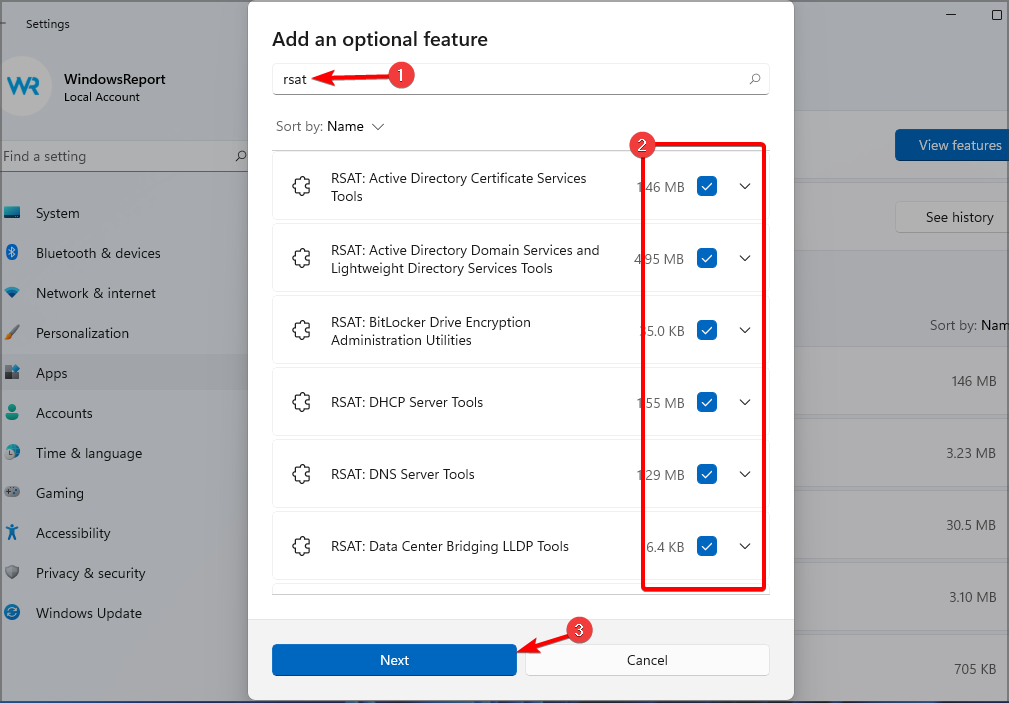
- 等待所选组件安装完毕。
2. 检查安装的 rsat 功能
- 右键单击开始按钮并从列表中选择windows 终端(管理员)。
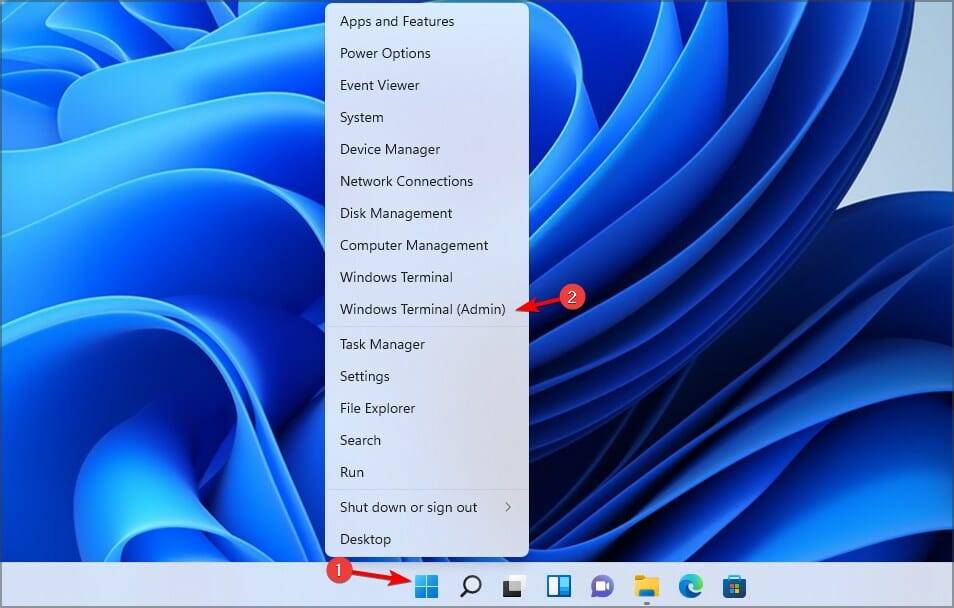
- 键入或粘贴以下命令并按下enter以运行它:
get-windowscapability -name rsat* -online | select-object -property displayname, state
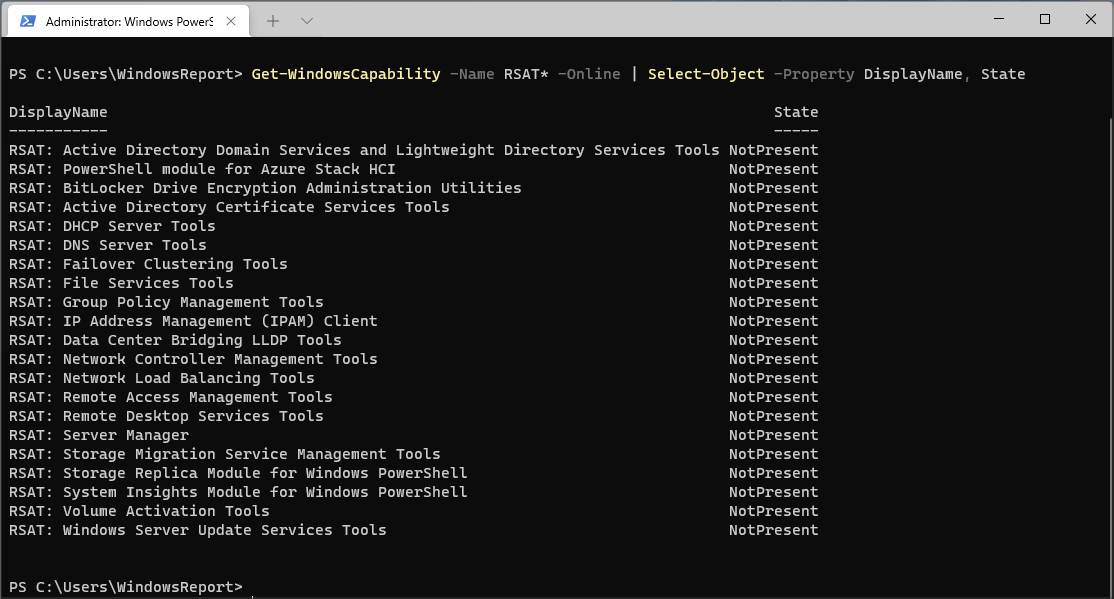
- 您将看到计算机上安装的所有 rsat 组件的列表。这样您就可以确切地知道要安装什么。在我们的例子中,没有任何安装。
3. 使用 powershell
一次性安装所有组件
- 按windowskey x并选择windows terminal (admin)选项。
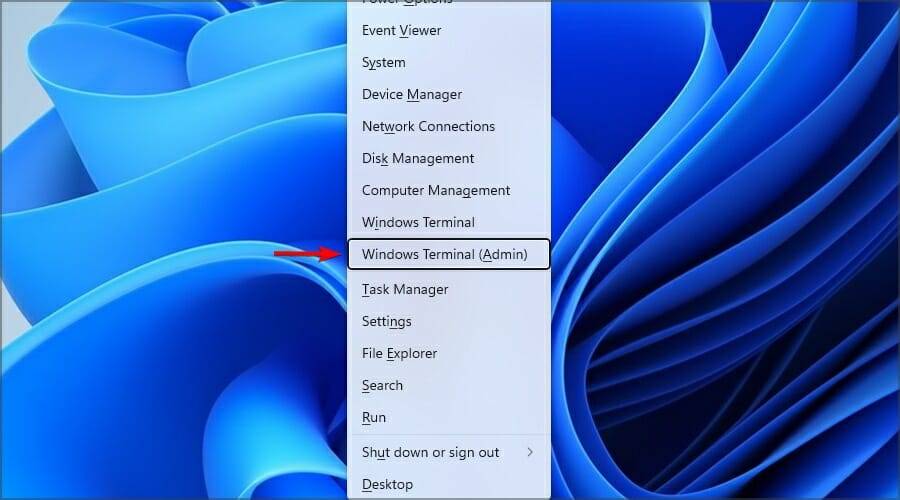
- 键入或粘贴以下命令并按下enter以运行它:
get-windowscapability -name rsat* -online | add-windows capability -online
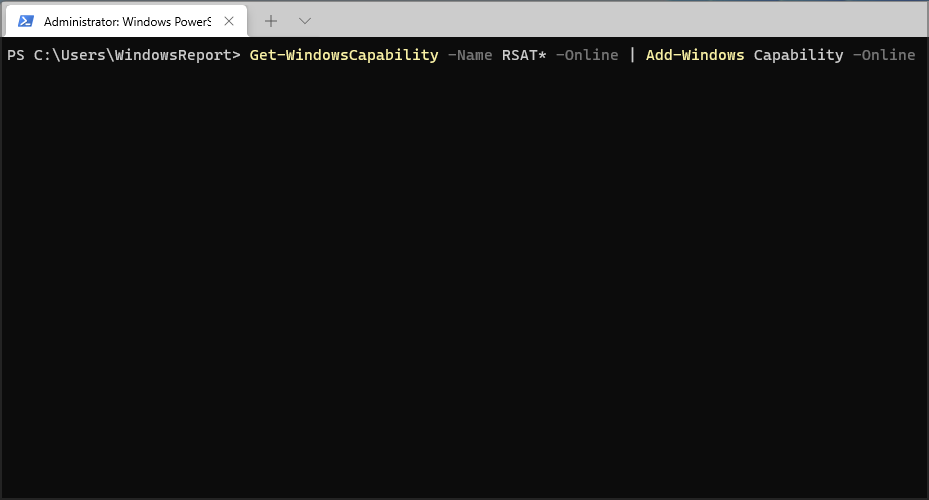
- 该过程将需要几分钟时间,具体取决于您系统的功能。
一一安装组件
- 按windowskey x并选择windows terminal (admin)。
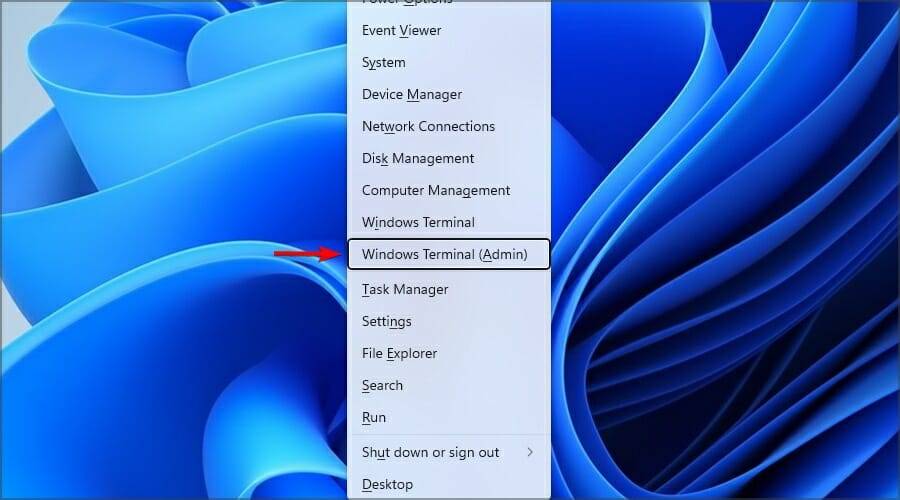
- 运行以下命令:
add-windowscapability -online -name tool-name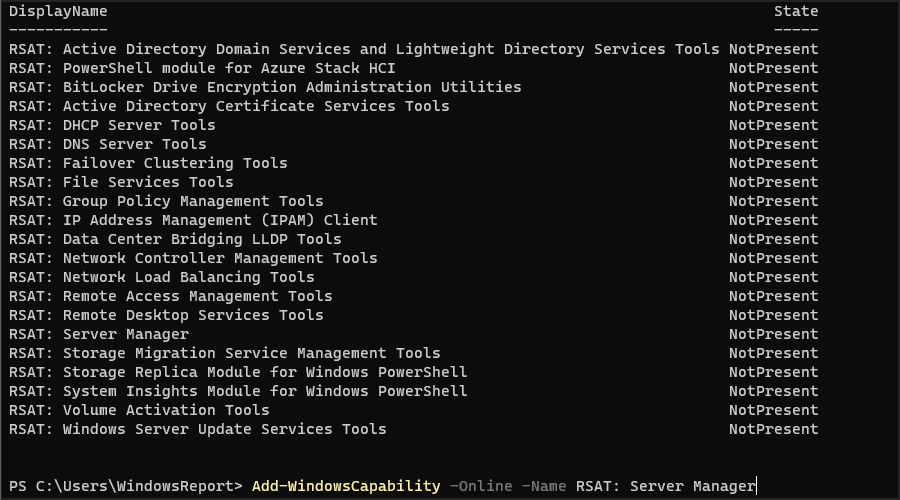
如果您需要更多信息,可以在microsoft 的专用网页上查看所有 rsat 组件及其规格。
如何在我的计算机上运行 rsat 工具?
- 单击任务栏中的搜索图标。
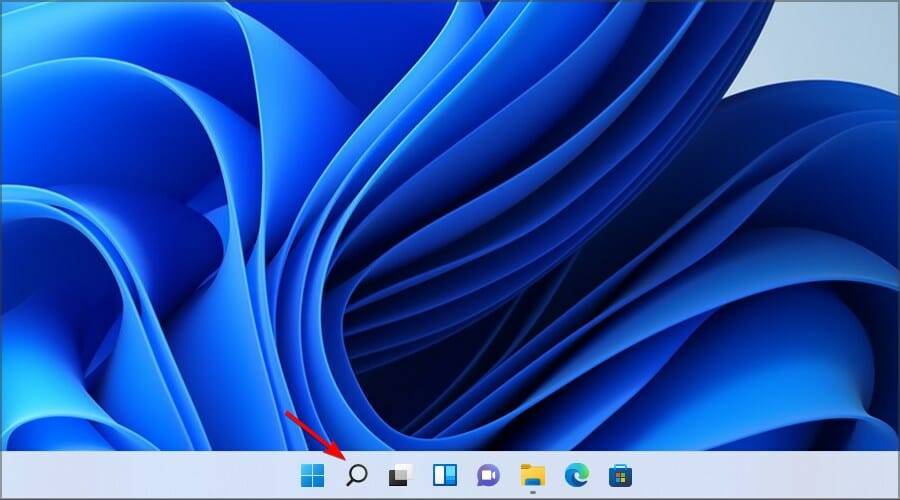
- 输入windows 工具并从结果列表中选择windows 工具。
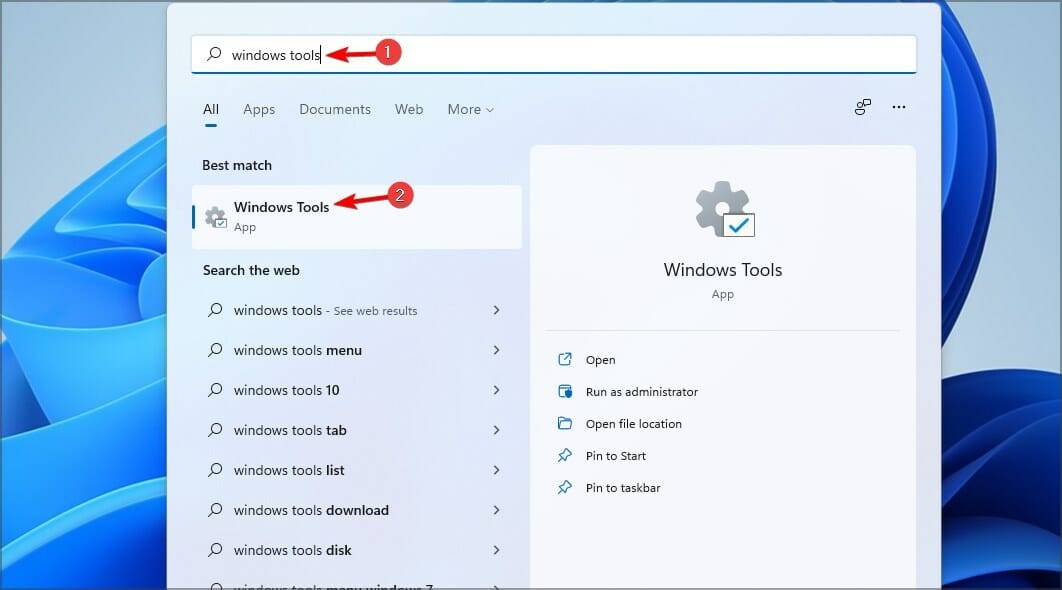
- 在下一个窗口中,您将找到您安装的所有 rsat 组件。只需双击任何即可启动。
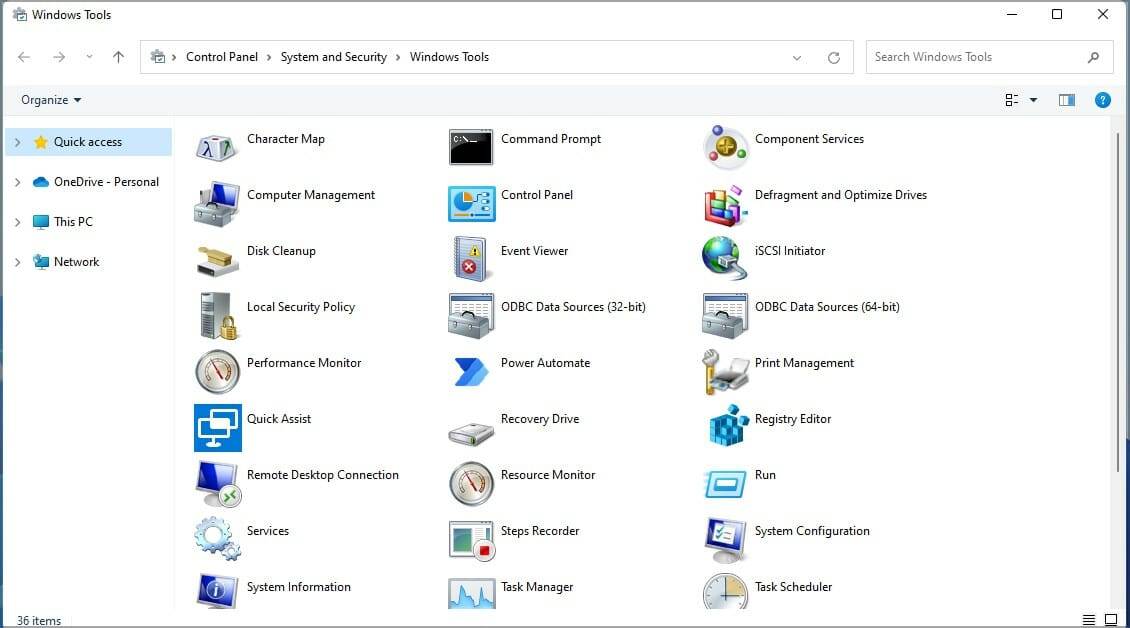
如何卸载 rsat?
- 按windowskey i打开设置应用程序。
- 导航到应用程序并选择可选功能。
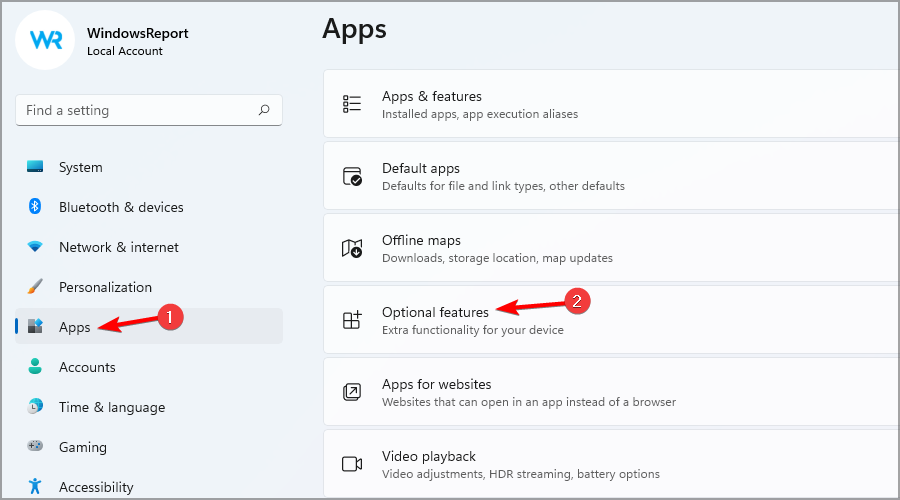
- 在installed features部分,选择要卸载的 rsat 组件,然后单击uninstall。
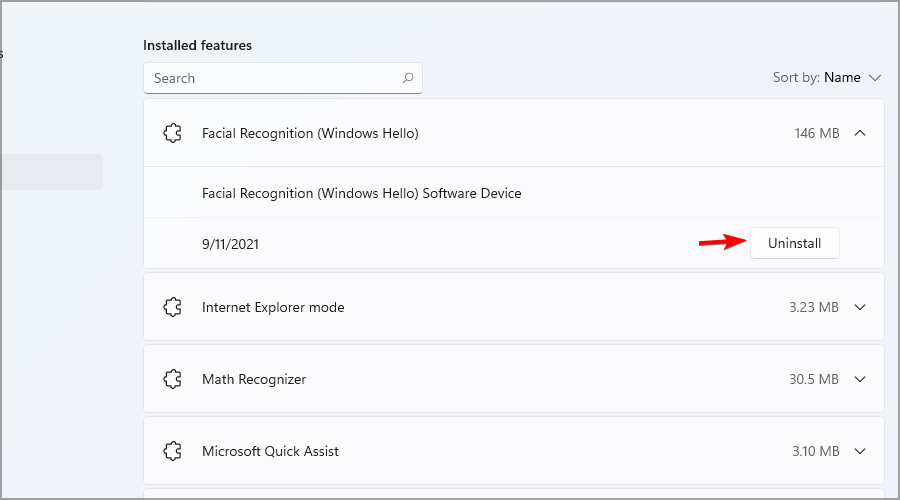
- 对要删除的所有组件重复此操作。
安装 rsat 很简单,您可以像习惯任何附加功能一样安装 – 从“设置”应用程序。这是最方便的方法,我们推荐给所有初次使用的用户。
终端也是安装此功能的好方法,只需确保在使用前将其设置为 windows powershell。
如果您碰巧担心rsat 崩溃,您可以在我们的 windows 10 教程中找到的提示也可用于 windows 11。最常见的崩溃是由不同软件版本之间的不兼容引起的,因此请立即采取措施。
原创文章,作者:校长,如若转载,请注明出处:https://www.yundongfang.com/yun83436.html
 微信扫一扫不于多少!
微信扫一扫不于多少!  支付宝扫一扫礼轻情意重
支付宝扫一扫礼轻情意重